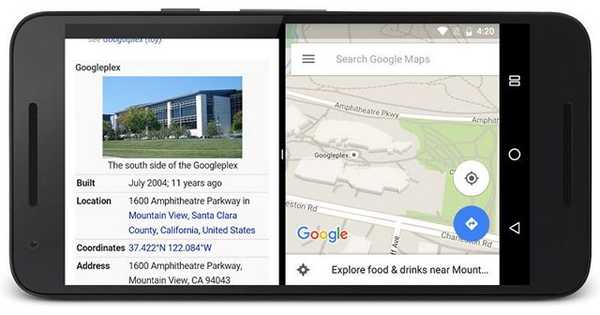
Damian Washington
0
5383
322
Alături de câteva caracteristici foarte interesante, Android 7.0 Nougat a adus ceva pe care l-am așteptat de mult timp, multitasking-ul cu ferestre multiple sau cu ecran multiplu. Posibilitatea de a rula două aplicații una lângă alta constituie o experiență excelentă de multitasking. Deși funcția a fost bine pusă în aplicare, împreună cu o caracteristică generoasă Alt + Tab, nu vă permite să utilizați aceeași aplicație în două ferestre separate.
Nu avem idee de ce Google nu a încorporat acest lucru, având în vedere că poate veni foarte util în anumite situații. De exemplu, atunci când vorbiți cu mai multe persoane pe WhatsApp și doriți să discutați cu ei simultan prin modul ecran separat. Din fericire, puteți activa posibilitatea de a rula aceleași aplicații în modul ecran separat în Nougat și nu necesită acces root. Deci, fără alte teme, iata cum se face:
1. Mai întâi, instalați aplicația dublată Windows paralel pentru Nougat (gratuit) din Play Store. Aplicația aduce o bară laterală, care vă permite să aplicați oglindă aplicații, pentru a face o singură aplicație să ruleze în mai multe ferestre. În prezent este disponibil numai pentru dispozitivele care rulează Android 7.0 Nougat, ceea ce este destul de evident.
2. Când deschideți aplicația pentru prima dată, vi se va prezenta un avertisment care sugerează natura experimentală a aplicației. Bifați doar „Am citit și am înțeles”Opțiune și atingeți„Continua„.
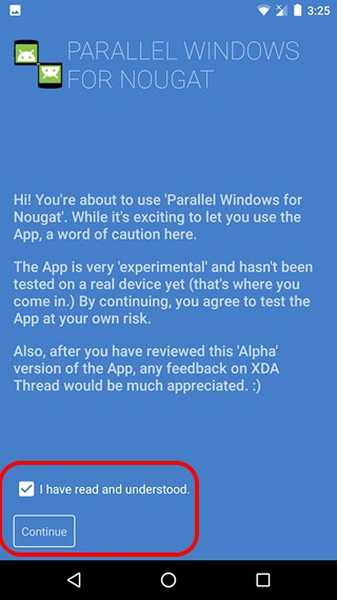
3. După ce ați terminat, va trebui să acordați aplicației permisiunea „atrageți alte aplicații" și activați-l în „Accesibilitate”. Aici, puteți decide și dimensiunea barei laterale.
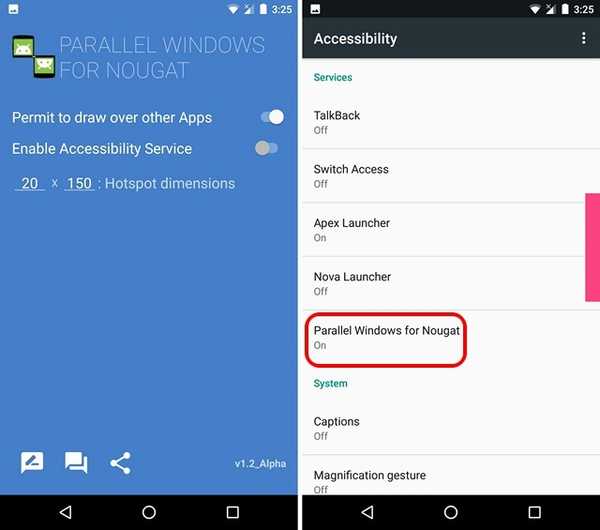
4. Apoi, ar trebui să vezi o bara laterală pe marginea dreaptă, care oferă opțiuni pentru a deschide sertar pentru aplicații, declanșează modul ecran separat și opțiunea de aplicaţii oglindă pentru a rula o singură aplicație cot la cot în modul ecran separat.
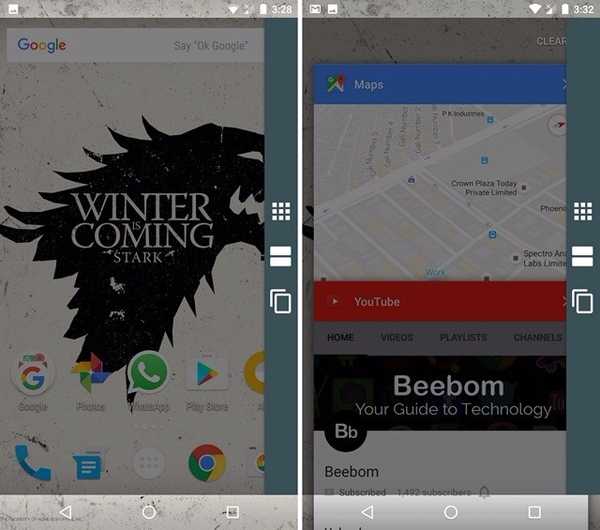
5. După aceea, doar deschide o aplicație sau atinge butonul Recents / Multitasking. Apoi, trebuie doar să treceți din dreapta pentru a deschide bara laterală și selectați tasta a treia opțiune, care vă va cere „Selectați o aplicație care să oglindească„. Trebuie doar să selectați aplicația și două ferestre ale aplicației ar trebui să se deschidă în modul ecran separat.
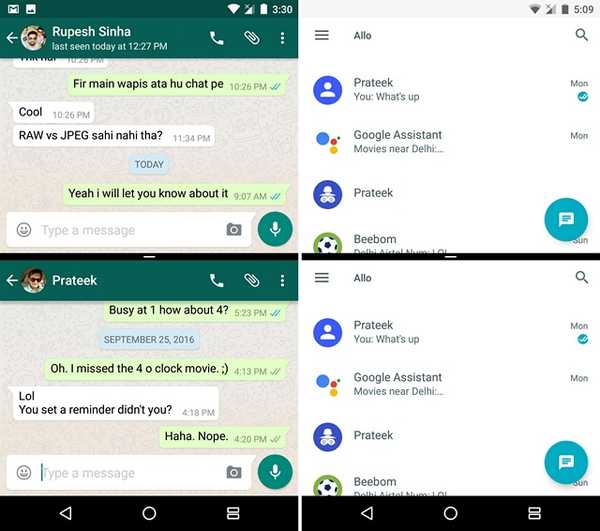
Asta e și veți putea utiliza aceeași aplicație în două ferestre separate din Nougat. Am testat aplicația și funcționează bine cu aplicații de mesagerie precum WhatsApp și Allo, dar nu uitați că unele aplicații nu reușesc doar să oglindească, iar unele aplicații încă nu sunt acceptate în modul ecran separat. Cu toate acestea, există o modalitate de a forțați aplicațiile să ruleze în modul ecran separat. Pentru a face acest lucru, du-te la Setări-> Opțiuni dezvoltator, derulați în jos și activați „Forța activitățile să fie redimensionabile„.
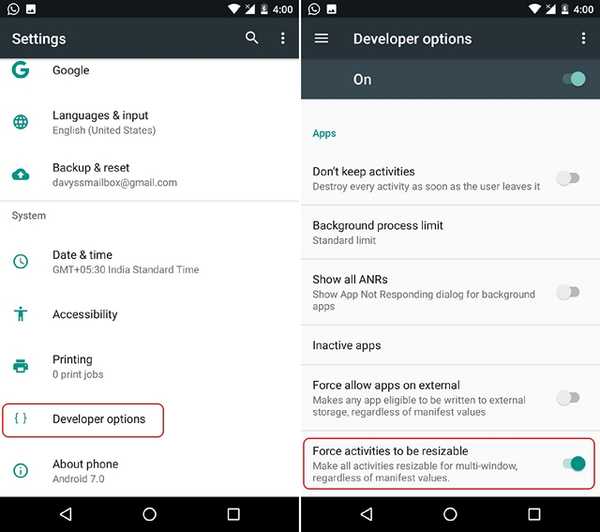
Notă: Puteți activa Opțiuni pentru dezvoltatori accesând Setări-> Despre telefon și atingând „Construiți numărul” de șapte ori.
VEZI ȘI: Cum să activați modul multi-fereastră Freeform în Android Nougat
Utilizați două ferestre ale aceleiași aplicații în modul ecran separat
Ei bine, a fost ușor, nu-i așa? În timp ce aplicația Windows paralelă pentru Nougat aduce posibilitatea de a rula două ferestre ale aceleiași aplicații în multitasking cu ecran separat, experiența utilizatorului nu este cea mai bună, având în vedere că aplicația este încă în versiunea sa Alpha. Sperăm, dezvoltatorul poate actualiza rapid aplicația, pentru a face experiența mult mai prietenoasă. Sperăm, de asemenea, că Google include funcționalitatea în viitoarea sa actualizare, dar până când se va întâmpla acest lucru, puteți utiliza această metodă pentru a rula aceeași aplicație în două ferestre.
Așadar, ați găsit util acest truc extraordinar pentru Android 7.0 Nougat? Vă rugăm să ne cunoaștem gândurile în secțiunea de comentarii de mai jos.















